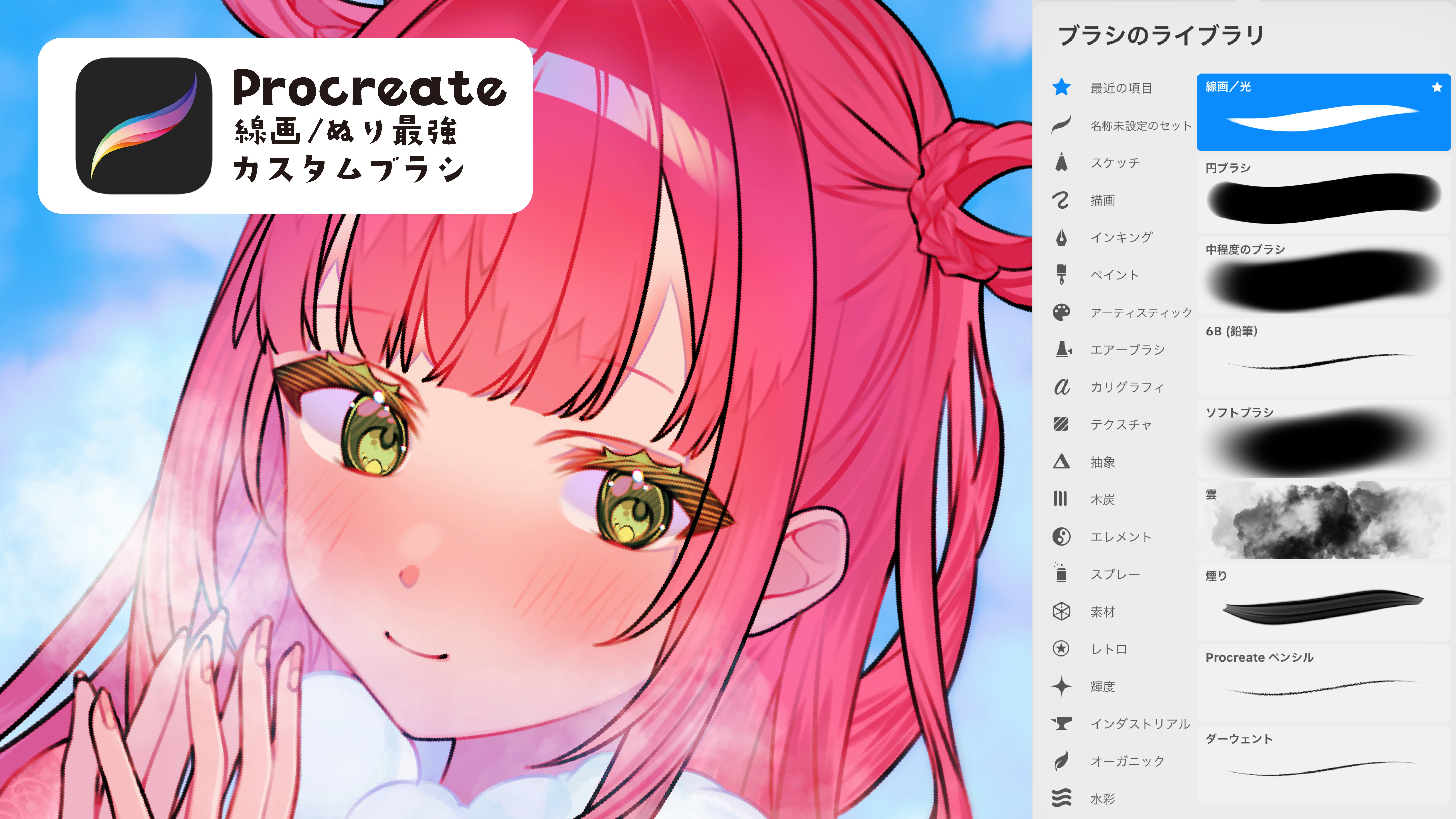木曜日担当CGチームです。
今回はProcreateのカスタムブラシについてお話をしたいと思います。
私はProcreate歴3年で、今から紹介するカスタムブラシは2年ほど使っています。
主に、線画や目のハイライト、髪の毛の影を付けるのにオススメなブラシです。
これからProcreateを購入される方や、オリジナルでカスタムブラシを作ろうとしている方の参考になれば嬉しいです。
ブラシの設定
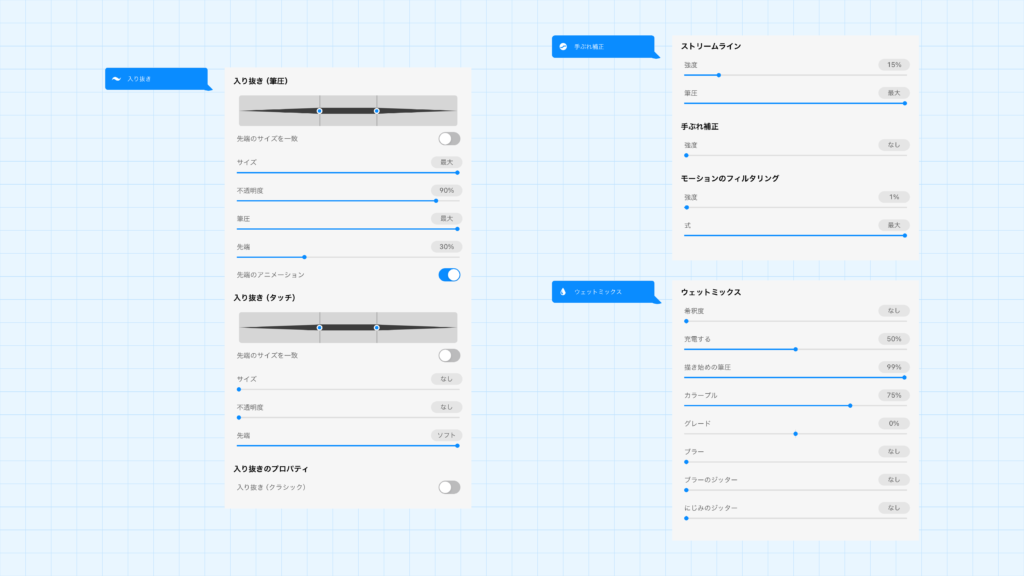
まずブラシスタジオを開いて順番に調整していきます。
(私は画像の通り設定していますが、手癖や好みがあると思うので、
上の描画パッドを使い、試し描きしながら調節してみてください。)
①入り抜き
ここでは、筆圧や先端のサイズを決めていきます。
ブラシの先端は細めがオススメです。こちらに加えて筆圧を高めに設定しておくと
影やハイライトを描く際にちょうどいいぐらいの濃淡が簡単にできます。
②手ぶれ補正
次に手ぶれ補正です。
手ぶれ補正はあってもいいのですが、私は線画を描く時に補正があると逆に引きたかった線とは違う線になってしまうことが多いので、0%に設定しています。
こちらも好みにはなってしまいますが、ご自身に合うように調節してみてください。
付けるとしたら多くても30%ぐらいが目安です。線がうまく引けない方はこのあたりの数値でで設定してみてください。
③ウェットミックス
こちらは水彩画みたいな設定ができる項目で、描き始めの筆圧のみ調整して使っています。
水彩画や油絵のようなタッチのブラシを作りたい場合はこちらの設定を調節してみるのがいいと思います。
ブラシイメージ
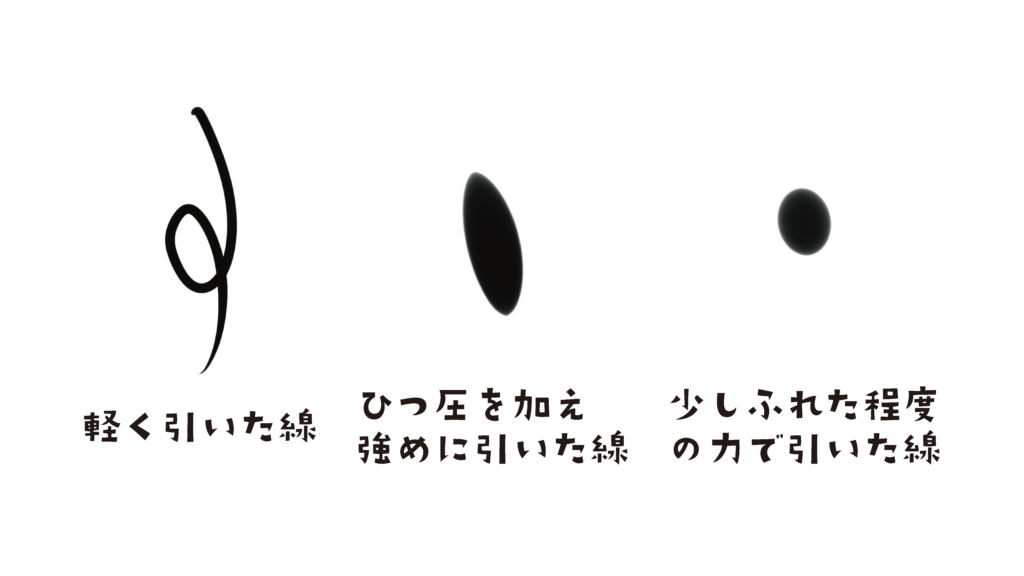
こちらが実際に描いてみたものです。
サムネイルのイラストもこちらのブラシを使用して描いたもので、このブラシの特徴が出るところは、目や肌のハイライトといったところでしょうか。
以上です!
スタジオトキでは3Dモデルの制作から配信、動画制作など幅広く承っております。
無料の内覧会も行っておりますので、まずはお気軽にご相談ください!